Comment configurer le contrôle parental de Disney+ ?
Disney+ est devenu une plateforme de divertissement populaire pour les familles. Elle propose plusieurs nouveautés, des contenus exclusifs et captivants.
Bien qu'il existe une grande variété de contenu, il est essentiel de veiller à ce que vos enfants bénéficient d'une expérience de visionnage adaptée. Êtes-vous inquiet du contenu que vos enfants visionnent ? Ce guide est fait pour vous.

Disney+ est-il sans danger pour les enfants ?
La réponse est oui en ce qui concerne les adolescents, mais non pour les jeunes enfants.
Disney+ ne propose pas de contenu classé R, ce qui le rend plus sûr que de nombreux services de streaming. Cependant, son contenu PG-13 nécessite une mise en garde pour les spectateurs de moins de 13 ans. Bien que ce contenu soit relativement sûrs, il peut néanmoins contenir un langage, des éléments et de la violence qui peuvent ne pas être adaptés à l'âge du jeune public.
Il est donc nécessaire de mettre en place un contrôle parental, compte tenu de la diversité des contenus disponibles sur la plateforme. Heureusement, Disney+ dispose de fonctions intégrées qui permettent de gérer cette situation en toute transparence.
Comment configurer le contrôle parental Disney+ ?
Maintenant, vous savez que Disney+ dispose d'un contrôle parental intégré. Voyons ce que vous pouvez faire avec le contrôle parental Disney+ et comment le mettre en place.
Activer le mode junior
Disney+ dispose d'un mode junior qui propose une interface adaptée aux enfants avec uniquement du contenu adapté aux enfants. Ainsi, les contenus inappropriés pour l'âge n'apparaîtront pas, même lors d'une recherche.
- 1. Ouvrez l'application Disney+ et appuyez sur votre profil dans le coin inférieur droit. Si vous utilisez le site Disney+, cliquez sur votre profil dans le coin supérieur droit.
- 2. Sélectionnez « Modifier les profils ».
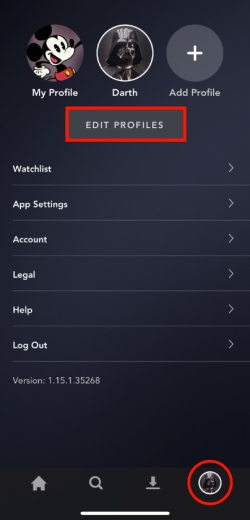
- 3. Appuyez sur le profil de votre enfant. Vous pouvez également cliquer sur le bouton « Ajouter » pour créer un profil pour votre enfant.
- 4. Ensuite, faites défiler l'écran vers le bas pour activer l'option « Mode Junior ».
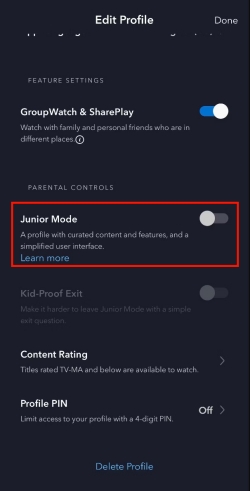
Ajouter des codes au profil
Cela vous permet de configurer et de gérer un code à 4 chiffres, qui restreint l'accès de votre enfant au contenu de votre profil sur Disney+.
- 1. Sous « Contrôle parental », appuyez sur « Restrictions ».
- 2. Saisissez un code unique à 4 chiffres. Vous devrez fournir ce code chaque fois que vous voudrez modifier les paramètres ou accéder au profil. La même chose sera demandée à toute personne souhaitant modifier les paramètres du profil.
Mise en place d'un système d'évaluation du contenu
Disney+ vous permet également de définir des catégories d'âge pour chaque profil régulier. Ainsi, les films et les séries dont la classification est supérieure à celle du profil n'apparaîtront pas. Il convient toutefois de noter que pour restreindre le contenu en fonction de l'âge, vous devez désactiver l'option « Mode Junior ».
- 1. Assurez-vous d'avoir désactivé l'option « Mode Junior ».
- 2. Sélectionnez « Restriction du contenu » sous « Contrôle parental ».
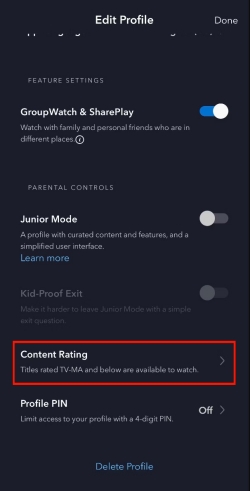
- 3. Saisissez votre code pour sélectionner la classification du contenu que vous souhaitez définir, puis cliquez sur « Enregistrer ».
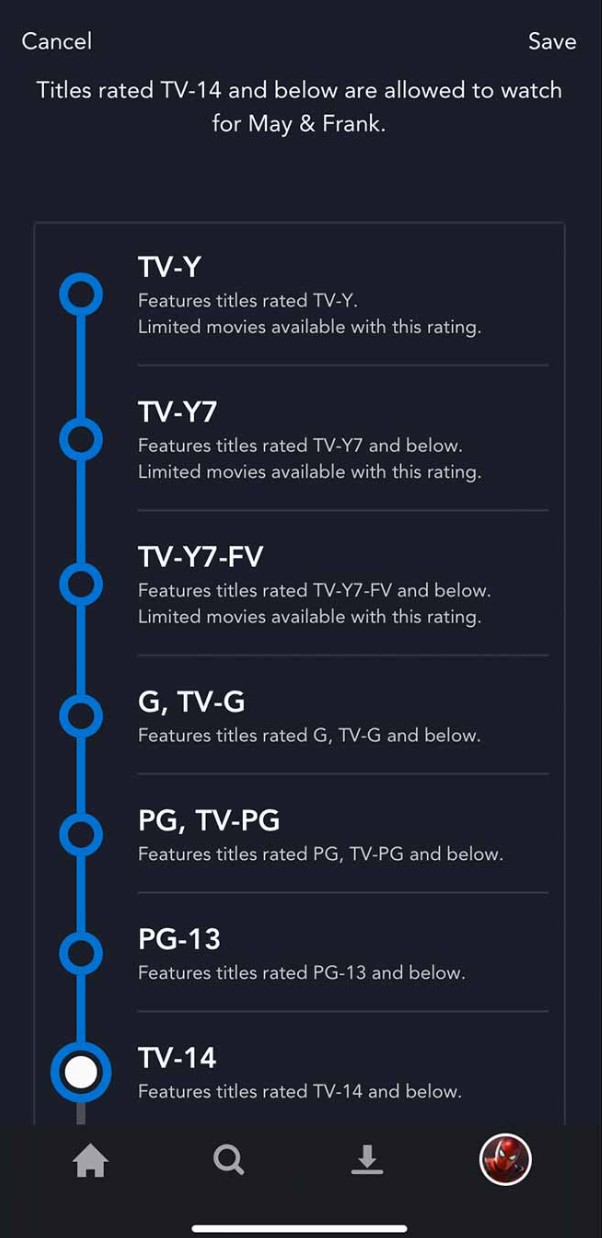
Restreindre la création de profils
La plateforme permet d'éviter que votre enfant ne crée de nouveaux profils pour accéder au contenu restreint.
- 1. Accédez à vos « Paramètres Disney+ » en appuyant sur votre profil.
- 2. Sélectionnez « Restreindre la création de profils » pour l'activer. Votre mot de passe vous sera demandé.
- 3. Appuyez sur « Continuer » pour terminer la procédure.
Si vous devez configurer le contrôle parental sur Disney+, le guide étape par étape ci-dessus est toujours possible. Examinons l'efficacité du contrôle parental de Disney+.
Le contrôle parental de Disney+ est-il suffisant ?
Non. Bien qu'il soit un bon moyen de protéger l'expérience en ligne de vos enfants, il lui manque certaines fonctionnalités fondamentales. Examinons ces limites.
- Contrôle limité des contenus à bloquer : Le système d'évaluation du contenu de Disney+ comporte des catégories très larges. Vous ne pouvez pas bloquer un titre spécifique que vous jugez inapproprié pour leur âge.
- Pas de limitation du temps d'écran : Les paramètres de limitation du temps d'écran sont essentiels pour une consommation saine des écrans, en particulier pour les enfants. Malheureusement, Disney+ ne dispose pas de cette fonctionnalité.
- Difficile de contrôler le visionnage de contenu de votre enfant : Disney+ n'offre aucune fonction vous permettant de contrôler ce que votre enfant regarde.
La bonne nouvelle, c'est qu'il existe un moyen de combler cette lacune. Avec une application de contrôle parental complète comme AirDroid Parental Control, vous pouvez exercer efficacement votre contrôle parental.
Vous pouvez ainsi bloquer tout site internet et les applications que vous considérez comme inappropriés pour votre enfant. Vous pouvez fixer des limites de temps d'écran avec une sécurité renforcée. Vous pouvez surveiller l'écran du smartphone de votre enfant pour savoir s'il utilise Disney+ en toute sécurité.
- AirDroid Parental Control & Disney+ Monitor
- Partage d'écran en direct de ce que votre enfant est en train de regarder
- Bloquer des applications et des sites internet
- Fixer des limites de temps pour l'appareil
- Détecter les contenus sociaux nuisibles recherchés
- Recevez des notifications depuis le smartphone de votre enfant
Conseils supplémentaires pour le contrôle parental sur Disney+
Vous vous demandez ce que vous pouvez faire de plus sur Disney+ que ce que nous avons évoqué jusqu'à présent ? Voici quelques conseils supplémentaires - modifier votre profil pour le contrôle parental et désactiver le contrôle parental sur Disney+.
Comment modifier le profil pour le contrôle parental
Étape 1 : Allez sur le site web ou l'application Disney+.
Étape 2 : Cliquez sur votre photo de profil dans le coin supérieur droit du site ou dans le coin inférieur droit de l'application.
Étape 3 : Sélectionnez « Modifier les profils » dans le menu déroulant.
Étape 4 : Choisissez le profil dont vous voulez configurer le contrôle parental.
Comment désactiver le contrôle parental sur Disney+ ?
Étape 1 : Ouvrez l'application Disney+ ou visitez le site disneyplus.com.
Étape 2 : Cliquez sur votre image de profil et sélectionnez « Modifier le profil ».
Étape 3 : Faites défiler l'écran jusqu'à la section Contrôle parental.
Étape 4 : Désactivez le bouton « Mode Junior ».
Étape 5 : Désactivez le bouton « Restrictions » après avoir saisi votre code à quatre chiffres.
Étape 6 : Pour l'évaluation du contenu, sélectionnez la catégorie la plus élevée pour supprimer la restriction de contenu.
Étape 7 : Cliquez sur « Enregistrer » pour terminer la procédure.
Conclusion
Disney+ est une plateforme idéale pour le divertissement en famille. Ses fonctions de contrôle parental sont décentes, comme le mode Junior, le code du profil, la classification du contenu et la restriction de la création de profils. Toutefois, ces mesures pourraient ne pas suffire. Pour un contrôle plus poussé, nous vous recommandons AirDroid Parental Control, pour garantir à votre enfant une expérience en toute sécurité sur Disney+.









Laisser une réponse.